Létrehozása és frissítése a tartalomjegyzék a Microsoft Word 2018
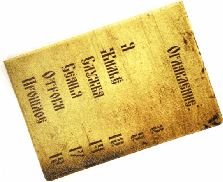
Meghatározott header stílusok
Tény, hogy hozzon létre egy tartalomjegyzéket a Microsoft Word igen egyszerű. Különösen, ha a dokumentuma kész címei, amelyeket a Word képes felismerni, és válassza ki a tartalomjegyzék. Ez az, amit gondolok. Ahhoz, hogy hozzon létre egy tartalomjegyzéket a Word a dokumentum szövegét a bizonyos stílust vagy a címkét. Alapértelmezésben a Word megkeresi a címeket, amelyek a beépített címsorstílusokat alkalmazzák. Ezek a stílusok is megtalálhatók a lapon „Home” a gyűjtemény „stílus”, és ezek az úgynevezett „1. cím”, „2. fejezet”, „3. fejezet”, és így tovább.
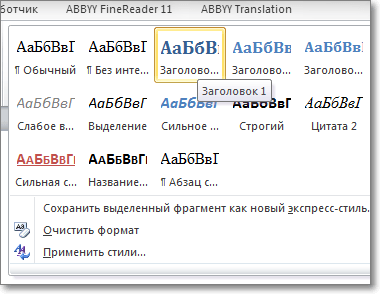
Az ő papír, ezek a stílusok, hogy szeretnék fejlécet. Ez a fejléc "fejléc 1" (1) és felirattal "2. cím" (2) (ábra. Lent). Így, ha készen áll, hogy hozzon létre saját tartalomjegyzéket. Amíg és hozzá a címeket, mint stílus. A következő leckében még részletesen előállítási módjait címek létrehozása előtt a tartalomjegyzék. Szintén az egyéni stílus, akkor megtanulják, hogyan kell rendelni egy szintet fészkel a tartalomjegyzék.

Létrehozása tartalomjegyzék
Most, hogy hozzon létre egy tartalomjegyzéket, nyomja meg a Ctrl + HOME, tegye az egérmutatót a dokumentum elejére, ahol szeretne hozzáadni a tartalomjegyzék. Ezután nyissa meg a lap „link” gombra kattintva „Tartalomjegyzék”. A „Tartalom” menüben kiválaszthatjuk a két automatikus stílus. Válasszon egy stílust "Avtosobiraemoe TOC 1".
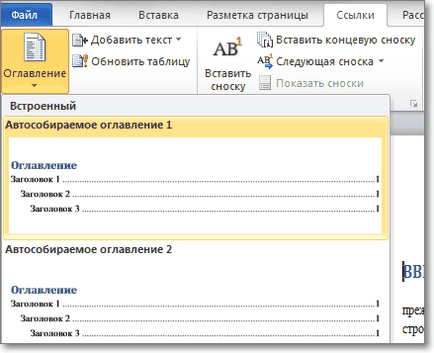
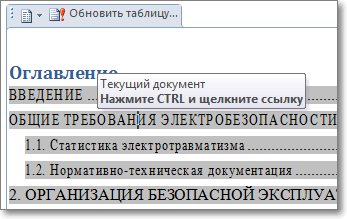
Egy másik módja, hogy hozzon létre egy tartalomjegyzék - nyomja meg a „Tartalomjegyzék” és válassza ehelyett egy automata stílusban alján megjelenik a „Tartalomjegyzék”. Egy párbeszédablak „Tartalomjegyzék”, ahol módosíthatja a beállításokat, majd hozzon létre vagy cserélje ki a tartalomjegyzék. Például, ha a tartalomjegyzék van szükség, hogy az csak a felső szintű fejezetek, módosítsa a számot a „szint” (3) háromról.
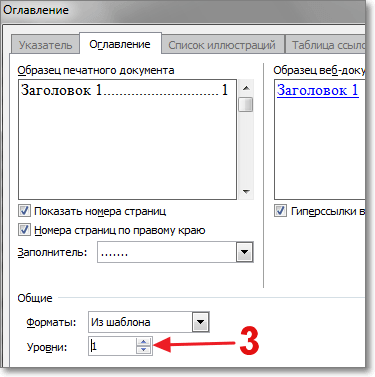
Ha megnyomja az „OK” gombot javasolják, hogy a jelenlegi tartalomjegyzék, és nyomja meg a „Yes”.
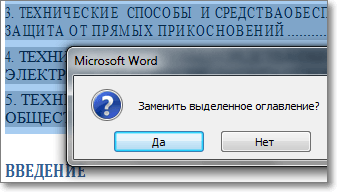
Egy új tartalomjegyzék megjelenítése csak a felső szintű címsor. Felirat jelenik meg már nem lesz.
Tartalomjegyzék frissítése
Ha a dokumentum, hogy olyan tartalmat talál, akkor feltétlenül kell, hogy frissítse a tartalomjegyzéket, hogy egy új szakasz. Nyomja meg a Ctrl + HOME, hogy lépjen a dokumentum elejére, és az aktuális tartalom. Frissítse a tábla lehet háromféleképpen. A tartalomjegyzék tartalmazza a helyszínen a lap tetején, és a lapon van egy parancs „Update tábla”.
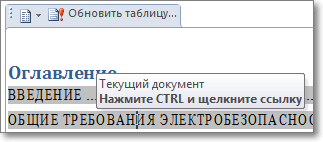
Mi választjuk ki ezt a parancsot. Két lehetőség van: a frissítés csak az oldalszámok vagy frissítse az asztalra. Azt akarjuk, hogy tartalmazza az új alkalmazás, így frissíti a teljes táblázatot.

Most alján a tartalomjegyzék az aktualizált új rész jelenik meg. Egy másik módja, hogy frissítse a tartalomjegyzéket - kattints a területen belül, és nyomja meg az F9. És a harmadik út -, hogy nyissa ki a lap „link”, és kattintson az „Update table” (4). Felhívjuk figyelmét, hogy nem szükséges telepíteni az egérmutatót a tartalomjegyzéket a parancsot.
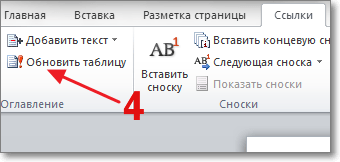
A gombra kattintva Ön elfogadja az adatvédelmi politika és a felhasználói megállapodást.
Nagyon praktikus dolog. A nap folyamán, de megértettem a rajz tartalomjegyzék. De valamilyen oknál fogva, az oldalszámok már nem rendezett szigorúan egymás alatt, és cikk-cakk. És a korábban elkészített dokumentum módosított elején az oldal a címet, vannak további üres sorokat, és az egész dokumentumot több oldalra egyre több és még azután is, a kézi beállítás az eredeti formájában nem kerül vissza. Ahhoz, hogy a papír változat lényegesen eltér az elektronikus. Valaki azt fogja mondani, hogy hogyan lehet ezt elkerülni?
Én nem találkoztam ilyen probléma. Ezért kifejezetten nem tudok kérni. Azt nyomtatásakor minden normális volt. Nem tudom, hogy mit kapott.
Mit gondol erről? megszünteti a választ
Nyomja meg a „küldés” gombot, akkor vállalja, hogy az adatvédelmi politika és a felhasználói megállapodást.